Questo documento ti insegna a configurare le varie risorse Google Cloud per evitare problemi comuni e attivare le best practice per controllo dell'accesso e la gestione dei costi. La guida illustra le decisioni di progettazione e le opzioni di configurazione che ti aiutano a prepararti per amministrare le tue risorse cloud.
Obiettivi di questa guida
- Fornire una panoramica concettuale delle diverse risorse interessate dalla fatturazione.
- Mostrarti come configurare le risorse fatturazione Cloud in modo efficiente e per facilitarne la gestione, in modo da allineare le priorità strategiche all'utilizzo del cloud e mantenere un account funzionante.
- Aiutarti a evitare i problemi di fatturazione più comuni riscontrati dai clienti diGoogle Cloud .
- Insegnarti le best practice per la configurazione delle autorizzazioni di accesso alle risorse per garantire ridondanza e sicurezza.
- Fornire istruzioni dettagliate per aiutarti a impostare i tuoi strumenti di governance finanziaria per migliorare chiarezza, responsabilizzazione e controllo.
Panoramica
Questa guida è organizzata in due sezioni principali. La prima sezione fornisce una panoramica concettuale delle varie risorse e dei vari ruoli coinvolti nella gestione della fatturazione. Google Cloud La seconda sezione illustra i passaggi necessari per configurare le risorse di Google Cloud ottimizzate per le tue esigenze di fatturazione.
Sezione 1: Concetti
- Panoramica e gerarchia delle risorse: una rappresentazione visiva di alto livello delle varie Google Cloud risorse che influiscono sulla fatturazione e del loro rapporto reciproco.
- Panoramica dei ruoli: un riepilogo dei ruoli di accesso, organizzati per risorsa, che sono direttamente pertinenti alla configurazione della fatturazione.
Sezione 2: Guida alla configurazione
- Una procedura dettagliata di configurazione che illustra Google Cloud gli argomenti di onboarding pertinenti alla configurazione di fatturazione, incluse indicazioni per la personalizzazione in base alle esigenze della tua organizzazione.
Concetti di fatturazione Cloud
Prima di esaminare la sezione della guida alla configurazione, acquisisci familiarità con questi concetti. La comprensione dei concetti chiave ti aiuterà a prendere decisioni di configurazione per il tuo ambiente cloud. Se hai bisogno di ulteriori informazioni, consulta la panoramica dei concetti della fatturazione Cloud.
Panoramica delle risorse
Che cos'è una risorsa?
Nel contesto di Google Cloud, la risorsa può fare riferimento alle risorse a livello di servizio utilizzate per elaborare i workload (ad esempio, le macchine virtuali), nonché alle risorse a livello di account che si trovano sopra i servizi, come progetti, cartelle e l'organizzazione.
Che cos'è la gestione delle risorse?
La gestione delle risorse si concentra su come configurare e concedere l'accesso alle varie risorse Google Cloud per la tua azienda o il tuo team, in particolare la configurazione e l'organizzazione delle risorse a livello di account che si trovano sopra le risorse a livello di servizio. Le risorse a livello di account sono quelle coinvolte nella configurazione e nell'amministrazione del tuo account Google Cloud . Questo documento fornisce consigli prescrittivi sulla configurazione delle risorse a livello di account e dei ruoli necessari per gestirle al fine di mantenere un account funzionante.
Gerarchia delle risorse
Le risorseGoogle Cloud sono organizzate in modo gerarchico. Questa gerarchia ti consente di mappare la struttura operativa della tua organizzazione a Google Cloude di gestire il controllo dell'accesso e le autorizzazioni per gruppi di risorse correlate. Il seguente diagramma mostra una gerarchia di risorse di esempio che illustra le risorse principali a livello di account coinvolte nell'amministrazione del tuo account Google Cloud.
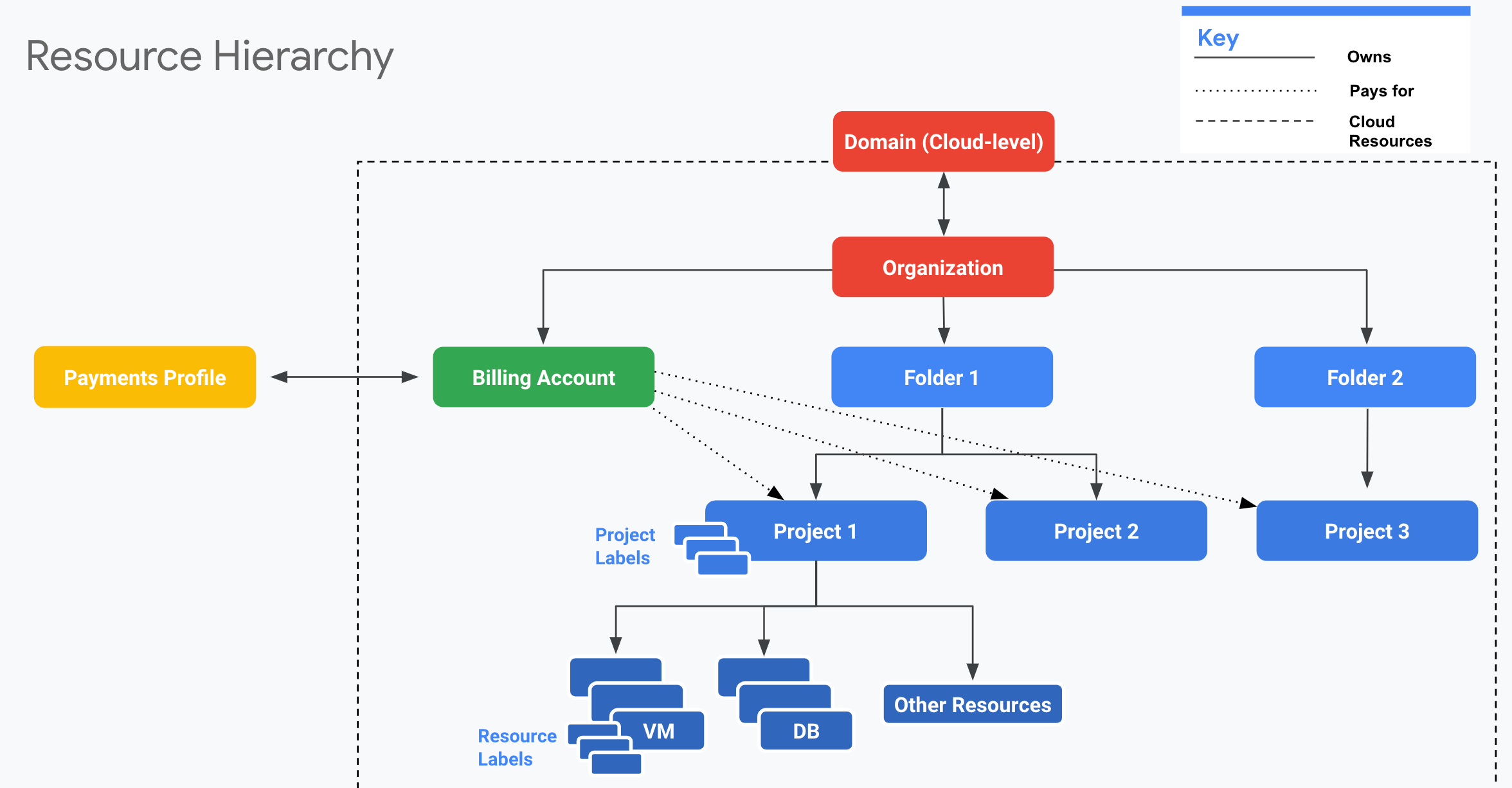
Il dominio è il meccanismo per gestire gli utenti della tua organizzazione ed è direttamente correlato alla risorsa organizzazione.
La risorsa organizzazione rappresenta un'intera organizzazione (ad esempio, un'azienda) ed è il nodo di primo livello della gerarchia. La risorsa organizzazione fornisce visibilità e controllo centrali su tutte le risorse Google Cloud più in basso nella gerarchia.
Il livello successivo della gerarchia è costituito dalle cartelle. Puoi utilizzare le cartelle per isolare i requisiti per diversi reparti e team dell'organizzazione principale. Allo stesso modo, puoi utilizzare le cartelle per separare le risorse di produzione da quelle di sviluppo.
Nella parte inferiore della gerarchia si trovano progetti. I progetti contengono le risorse a livello di servizio (come risorse di computing, archiviazione e networking) che elaborano i tuoi carichi di lavoro e costituiscono le tue app.
Le risorse possono essere ulteriormente classificate utilizzando le etichette. Puoi etichettare le risorse a livello di servizio (ad esempio, le macchine virtuali), nonché le risorse a livello di account (ad esempio, i progetti).
Gli account di fatturazione Cloud sono collegati ai progetti e li pagano.
Gli account di fatturazione Cloud sono collegati a un profilo pagamenti Google. Il profilo pagamenti è una risorsa a livello di Google e paghi i servizi Google (come AdWords e Google Cloud) utilizzando i metodi di pagamento associati a questo profilo.
Puoi applicare autorizzazioni granulari a livelli diversi nella gerarchia delle risorse per assicurarti che le persone giuste dispongano dell'accesso e delle autorizzazioni corretti all'interno della tua organizzazione.
La struttura che definisci è flessibile e ti consente di adattarti ai requisiti in evoluzione. Se hai appena iniziato il tuo percorso Google Cloud , adotta la struttura più semplice che soddisfi i tuoi requisiti iniziali. Per maggiori dettagli, consulta la panoramica di Resource Manager.
Panoramica dei ruoli
Che cosa sono i ruoli?
I ruoli concedono a un utente uno o più privilegi che consentono di eseguire una funzione aziendale comune.
Come funzionano i ruoli in Google Cloud?
Google Cloud offre Identity and Access Management (IAM) per gestire il controllo dell'accesso alle tue risorse Google Cloud . IAM ti consente di controllare chi (utenti) ha quale accesso (ruoli) a quali risorse impostando i criteri IAM. Per assegnare autorizzazioni a un utente, utilizza le policy IAM per concedere ruoli specifici a un utente. I ruoli dispongono di una o più autorizzazioni aggregate al loro interno, che controllano l'accesso degli utenti alle risorse.
Puoi impostare un criterio IAM (ruoli) a livello di organizzazione, a livello di cartella, a livello di progetto o (in alcuni casi) sulla risorsa a livello di servizio. Le risorse ereditano i criteri del nodo padre. Se imposti un criterio a livello di organizzazione, questo viene ereditato da tutte le cartelle e da tutti i progetti figlio. Se imposti una policy a livello di progetto, questa viene ereditata da tutte le risorse figlio.
Il diagramma seguente rappresenta la gerarchia delle risorse Google Cloud in forma completa e indica i ruoli importanti con accesso elevato a ogni livello:
| Dominio | ||||||||||||||||||||||||||||||||||||||||||
|---|---|---|---|---|---|---|---|---|---|---|---|---|---|---|---|---|---|---|---|---|---|---|---|---|---|---|---|---|---|---|---|---|---|---|---|---|---|---|---|---|---|---|
|
||||||||||||||||||||||||||||||||||||||||||
| Profilo pagamenti Google | ||||||
|---|---|---|---|---|---|---|
|
||||||
Guida alla configurazione
Ogni sezione della guida alla configurazione fornisce informazioni sui punti decisionali, offre consigli sulle best practice, descrive i ruoli importanti e fornisce un elenco di controllo della configurazione. Vengono fornite anche informazioni su potenziali problemi, con l'obiettivo finale di aiutarti a configurare le tue Google Cloud risorse ottimizzate per le tue esigenze di fatturazione. Le linee guida contribuiscono a garantire che la tua configurazione sia protetta al meglio dai problemi di accesso e fatturazione più comuni riscontrati dai clienti. Google Cloud
Prima di iniziare
Prima di seguire la guida alla configurazione, acquisisci familiarità con i concetti di Cloud Billing. La comprensione dei concetti chiave ti aiuterà a prendere decisioni di configurazione per il tuo ambiente cloud. Guarda il video seguente per saperne di più.
Best Practices: Google Cloud Resource Organization and Access Management (Cloud Next '19)
Esistono diversi modi per organizzare le risorse e configurare i controlli dell'accesso quando utilizzi Google Cloud. Per garantire che il tuo team possa accedere e gestire continuamente queste risorse in modo efficace, è necessario seguire alcune best practice essenziali. In questa sessione, imparerai a utilizzare ciascuna delle Google Cloud risorse disponibili e riceverai un elenco di controllo delle best practice che puoi utilizzare per evitare di riscontrare alcuni dei problemi di configurazione dell'account più comuni e problematici che i clienti riscontrano.
La guida alla configurazione contiene le seguenti sezioni:
- Dominio e organizzazione
- Account Cloud Billing
- Profili e account pagamenti Google
- Progetti, cartelle ed etichette
Dominio e organizzazione
Il dominio e l'organizzazione si trovano in cima alla gerarchia delle risorse. Insieme, il Google Cloud dominio e l'organizzazione ti consentono di amministrare a livello centrale tutti i tuoi utenti e le tue risorse. Google Cloud
Il dominio ti consente di gestire gli utenti della tua organizzazione.
L'organizzazione ti consente di gestire le risorse di Google Cloud e quali utenti hanno quale tipo di accesso a queste risorse.
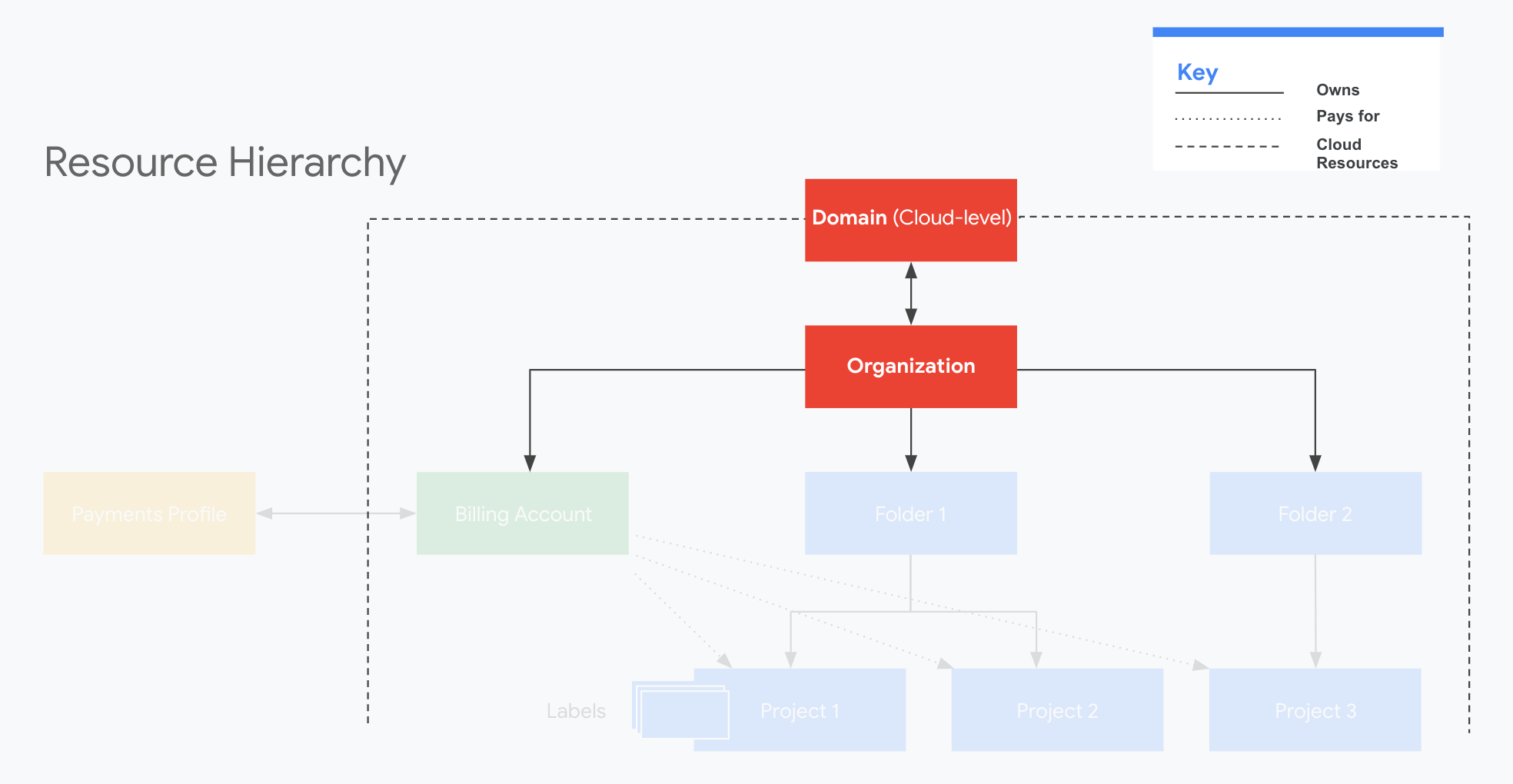
Dominio e identità
Il dominio della tua azienda è l'identità principale della tua organizzazione e stabilisce l'identità della tua azienda con i servizi Google, tra cui Google Cloud. Il dominio è collegato a un account Google Workspace o Cloud Identity.
L'identità viene utilizzata per l'autenticazione e la gestione dell'accesso degli utenti alle risorseGoogle Cloud . Quando inizi a utilizzare Google Cloud, è importante decidere come gestire l'autenticazione e l'identità degli utenti. Offriamo modi flessibili per gestire l'accesso con Google Workspace e Cloud Identity.
Decisione chiave: Cloud Identity e Google Workspace
Per l'autenticazione e l'identità degli utenti, devi utilizzare Cloud Identity o Google Workspace?
La risorsa Organizzazione è strettamente associata a un account Google Workspace o Cloud Identity. Acquisisci una risorsa Organizzazione solo se sei anche cliente Google Workspace o Cloud Identity. Ogni account Google Workspace o Cloud Identity può avere esattamente un'organizzazione. Una volta creata una risorsa Organizzazione per un dominio, tutti i progetti Google Cloud creati dai membri del dominio dell'account appartengono per impostazione predefinita alla risorsa Organizzazione.
Google Cloud utilizza Account Google per l'autenticazione e la gestione dell'accesso. Google consiglia di utilizzare account Google aziendali completamente gestiti per una maggiore visibilità, controllo e controllo dell'accesso alle risorse Google Cloud .
|
|
||||
| Per ulteriori informazioni, consulta Recuperare una risorsa dell'organizzazione e Configurare Cloud Identity. | |||||
Ruoli importanti
|
Super amministratore del dominio Il super amministratore può concedere il ruolo di amministratore dell'organizzazione (o qualsiasi altro ruolo) e recuperare gli account a livello di dominio. |
Assegnatario consigliato Il super amministratore è in genere una persona che gestisce gli accessi a un livello elevato, ad esempio un amministratore di dominio. |
| Scopri di più sui ruoli di amministratore di Google Workspace Workspace e sui ruoli di amministratore Cloud Identity. | |
Elenco di controllo
| 1. Crea la risorsa | |
|---|---|
| ❑ |
Scegli Cloud Identity o
Google Workspace.
|
| 2. Configura l'accesso | |
| ❑ | Esamina i pattern per l'aggiunta o la sincronizzazione di utenti e gruppi. |
| ❑ | Aggiungi utenti e gruppi utilizzando la Console di amministrazione, tramite Google Cloud Directory Sync o utilizzando l'API Admin SDK. |
| ❑ | Configura più di un super amministratore e assicurati che gli altri proprietari del progetto, amministratori e dipendenti sappiano chi sono, in modo da poterli contattare in caso di problemi di accesso all'account o se è necessario delegare un altro amministratore dell'organizzazione. |
| 3. Configura la risorsa | |
| ❑ | Controlla il numero di licenze fornite. Per impostazione predefinita, Google fornisce un numero fisso di licenze gratuite. Se hai bisogno di ulteriori licenze, contattaci. |
| ❑ | Cloud Identity offre un insieme diversificato di funzionalità di sicurezza e gestione degli utenti. Per un elenco degli elementi inclusi, consulta la tabella di confronto tra funzionalità e versioni. |
Organizzazioni
Un'organizzazione è il nodo radice della gerarchia di risorse. Google Cloud Un'organizzazione è associata a un solo dominio. Tutte le risorse appartenenti a un'organizzazione sono raggruppate nel nodo Organizzazione, che fornisce informazioni e controllo dell'accesso a ogni risorsa dell'organizzazione.
Best practice: configura un'organizzazione
Gli utentiGoogle Cloud non sono tenuti ad avere una risorsa dell'organizzazione. Tuttavia, se devi gestire più di un account utente, ti consigliamo vivamente di configurare un'organizzazione. La risorsa Organizzazione offre molti vantaggi, tra cui: l'ereditarietà dei criteri IAM e il recupero dell'accesso alle risorse.
Per saperne di più, consulta la pagina Creazione e gestione delle organizzazioni.
Ruoli importanti
|
Ruolo: amministratore dell'organizzazione L'amministratore dell'organizzazione può amministrare qualsiasi risorsa e concedere qualsiasi ruolo all'interno dell'organizzazione. |
Assegnatario consigliato L'amministratore dell'organizzazione è in genere una persona che gestisce il controllo dell'accesso, ad esempio un amministratore IT. |
| Ulteriori informazioni sui ruoli dell'organizzazione. | |
Elenco di controllo
| 1. Crea la risorsa | |
|---|---|
| ❑ | Ottieni una risorsa Organizzazione. Se hai seguito i passaggi per Dominio e identità, hai già un'organizzazione. |
| 2. Configura l'accesso | |
| ❑ | Configura più amministratori dell'organizzazione che saranno responsabili della definizione dei criteri IAM e della delega della responsabilità per le risorse in tutta l'organizzazione, ad esempio fatturazione Cloud e la gestione dei progetti. |
| ❑ | Concedi ruoli IAM a livello di organizzazione che vuoi che tutti utilizzino, tenendo presente il principio di sicurezza del privilegio minimo. |
| 3. Configura la risorsa | |
| ❑ | Trasferisci i tuoi progetti e account di fatturazione nella tua organizzazione.
Una volta eseguita la migrazione, se un proprietario di un progetto o di un account di fatturazione perde l'accesso al proprio account o lascia l'azienda, la proprietà del progetto o dell' account di fatturazione può essere recuperata dall'amministratore dell'organizzazione. |
Account Cloud Billing
Gli account di fatturazione pagano per i progetti. Un progetto e le relative risorse a livello di servizio vengono sempre pagati da un unico account di fatturazione. Un account di fatturazione opera in una sola valuta ed è collegato a un profilo pagamenti Google.
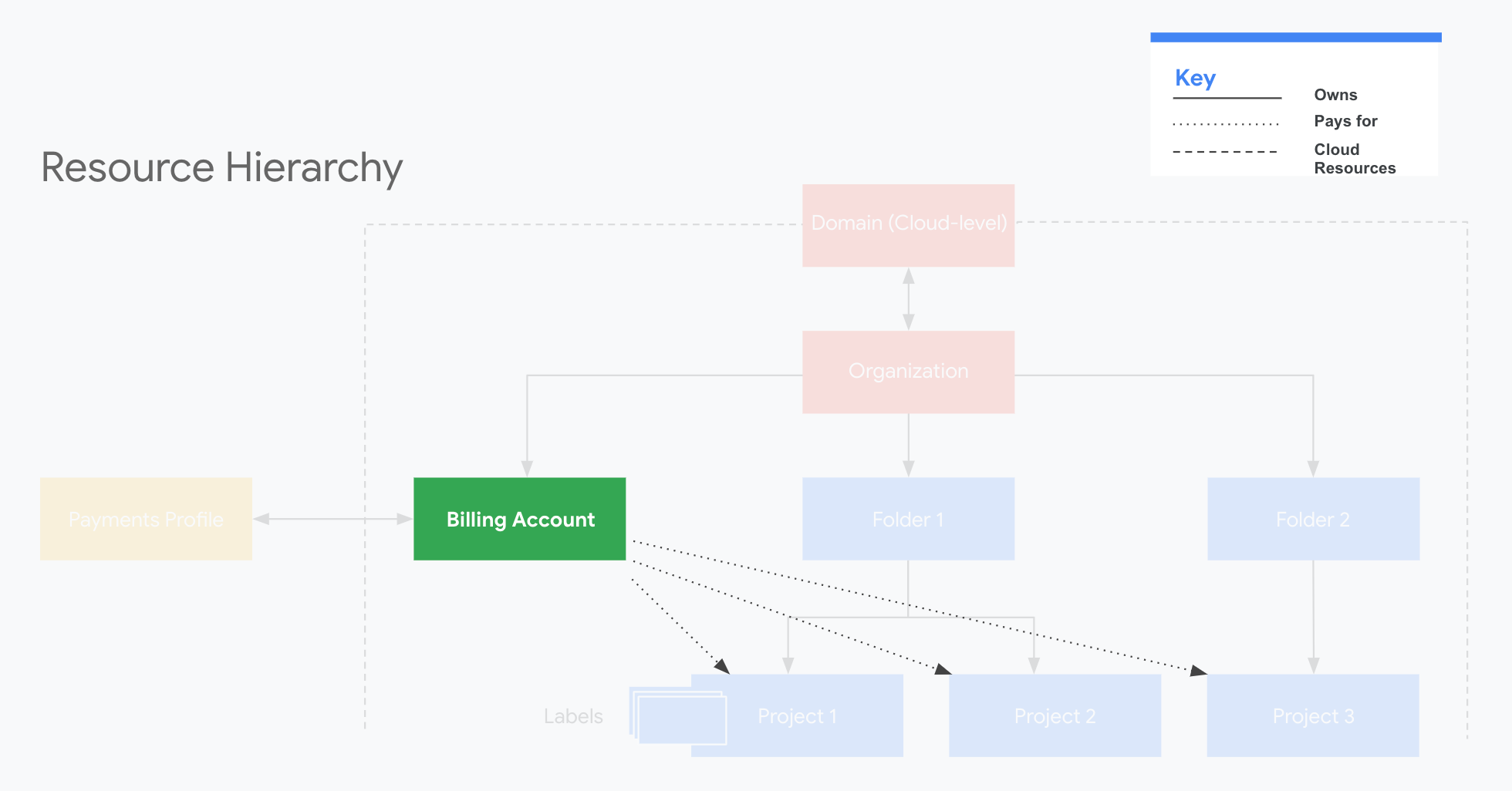
Un account di fatturazione può essere collegato a uno o più progetti. L'utilizzo del progetto viene monitorato e addebitato all'account di fatturazione collegato. I progetti non collegati a un account di fatturazione non possono utilizzare Google Cloud o i servizi Google Maps Platform. Ciò vale anche se utilizzi solo servizi gratuiti.
Decisione chiave: un solo account di fatturazione o più account di fatturazione?
Ti consigliamo di creare un account di fatturazione Cloud centrale che si trovi nella tua organizzazione. Per la maggior parte dei clienti, l'aggiunta di altri account di fatturazione crea un sovraccarico non necessario, rendendoli più difficili da monitorare e gestire. Inoltre, più account di fatturazione potrebbero non comportarsi nel modo previsto con gli sconti per impegno di utilizzo o potrebbero causare problemi con eventuali crediti promozionali.
Potresti aver bisogno di più account di fatturazione Cloud se hai uno dei seguenti requisiti:
- Devi dividere addebiti per motivi contabili o legali.
- Hai bisogno di pagare in più valute.
Decisione chiave: pagare con carta di credito o di debito o utilizzare la fatturazione con fattura?
Quando configuri per la prima volta un account di fatturazione Cloud utilizzando la Google Cloud console, per impostazione predefinita crei un account di fatturazione self-service, collegato a una carta di credito o di debito come strumento di pagamento.
Se hai un team dedicato alle finanze o alla contabilità o se prevedi una spesa elevata quando inizi a utilizzare Google Cloud, ti conviene utilizzare la fatturazione mensile non automatica. Per scoprire se la tua organizzazione è idonea per la fatturazione mensile non automatica, contatta l'assistenza per la fatturazione Cloud. Per fare domanda, devi essere un amministratore della fatturazione dell'account di fatturazione attuale della tua organizzazione.
Ruoli importanti
|
Ruolo: Amministratore account di fatturazione L'amministratore account di fatturazione può:
|
Assegnatario consigliato Questo ruolo viene in genere ricoperto da una persona con controllo finanziario nella tua azienda, ad esempio un responsabile aziendale che possiede il conto economico o un membro del team tecnico con responsabilità di Gestione budget. Poiché questo ruolo è necessario per contattare l'assistenza per la fatturazione, non devi utilizzare un account di servizio o una mailing list come amministratore della fatturazione. |
|
Ruolo: utente con accesso fatturazione Gli utenti con accesso fatturazione possono:
|
Assegnatario consigliato Questo ruolo viene generalmente assegnato in modo ampio in combinazione con il ruolo Autore progetto. In genere, gli autori di progetti attendibili della tua organizzazione hanno bisogno di questo ruolo per poter collegare i loro progetti a un account di fatturazione. |
| Ulteriori informazioni sui ruoli di fatturazione. | |
Elenco di controllo
| 1. Crea la risorsa | |
|---|---|
| ❑ | Crea o identifica l'account di fatturazione principale che vuoi utilizzare. Se hai un account con fatturazione mensile non automatica, questo passaggio è già stato eseguito. |
| 2. Configura l'accesso | |
| ❑ | Concedi l'accesso per visualizzare i rapporti di fatturazione alle persone nel reparto finanza e in altri reparti e ruoli in cui gli utenti devono tenere traccia delle spese o devono esaminare eventuali anomalie nei costi. |
| ❑ | Assegna più amministratori dell'account di fatturazione a ogni account di fatturazione. Potrebbe anche essere utile utilizzare autorizzazioni a livello di organizzazione. |
| 3. Configura la risorsa | |
| ❑ |
Consolida più account di fatturazione in quelli principali.
|
| ❑ |
Salda e chiudi tutti gli altri account di fatturazione che non intendi più
utilizzare per evitare potenziali problemi in futuro.
|
| ❑ |
Esamina i
passaggi successivi consigliati
dopo aver creato un account di fatturazione Cloud.
|
| ❑ | Configura avvisi relativi al budget con più soglie di avviso per ridurre spese inattese e sforamenti imprevisti dei costi. |
| ❑ | Configura le esportazioni automatiche dei dati di fatturazione da utilizzare per il monitoraggio e l'analisi dei costi. Scopri come esportare i dati di fatturazione in BigQuery. |
Concetti chiave: esportazione della fatturazione, report sulla fatturazione e fatture
Il tuo utilizzo è riportato dai tuoi progetti ai tuoi account di fatturazione e i dati sull'utilizzo vengono messi a tua disposizione in vari modi, ciascuno dei quali può essere utilizzato per aiutarti ad avere una panoramica completa delle tue spese.
- La fattura indica l'importo dovuto.
- I rapporti di fatturazione forniscono spiegazioni sulle motivazioni dei costi e l'origine dei costi.
Per rispondere alle domande sui costi, ti consigliamo di consultare prima i report di fatturazione.
L'esportazione della fatturazione restituisce le stime di utilizzo giornaliere in un set di dati o
in un file specificato. Puoi utilizzarla per eseguire analisi sui tuoi dati di utilizzo.
L'esportazione della fatturazione in BigQuery include un campo invoice.month
per consentirti di abbinare i dati esportati alle fatture.
- L'utilizzo segnalato in ritardo potrebbe causare una mancata mappatura diretta dei dati sulla fattura, ovvero l'utilizzo di alcuni prodotti alla fine di un mese potrebbe essere addebitato sulla fattura del mese successivo.
- I dati di fatturazione esportati non includono imposte maturate o crediti emessi per un account di fatturazione.
- Puoi utilizzare Looker Studio per visualizzare la spesa nel tempo.
I report di fatturazione utilizzano gli stessi dati dell'esportazione della fatturazione e mostrano un grafico interattivo che traccia i costi di utilizzo per tutti i progetti collegati a un account di fatturazione. Utilizza i rapporti di fatturazione per avere una panoramica immediata dei tuoi costi di utilizzo e per scoprire e analizzare le tendenze.
- Puoi accedere ai report sulla fatturazione nella console Google Cloud .
- Se hai più account di fatturazione, il report sulla fatturazione mostra i costi di utilizzo per un account di fatturazione alla volta, non aggregati in tutti gli account di fatturazione.
- A seconda del livello di accesso, la visualizzazione dei costi di utilizzo potrebbe essere limitata alla visualizzazione dei costi di determinati progetti, anziché di tutti i progetti collegati a un account di fatturazione.
Le fatture rappresentano l'importo canonico che ti viene addebitato ogni mese e forniscono una ripartizione esatta dell'utilizzo per cui ti è stato addebitato un costo. Esamina ogni mese le voci di fattura in formato PDF o CSV e consulta il centro pagamenti Google per le note di credito e la cronologia dei pagamenti delle fatture.
Profili e account pagamenti tramite Google
La tua attività è rappresentata da un profilo pagamenti Google e paghi i servizi Google utilizzando i metodi di pagamento associati a questo profilo. Il profilo pagamenti è una risorsa a livello di Google gestita all'indirizzo payments.google.com ed è collegato a un account di fatturazione Cloud.
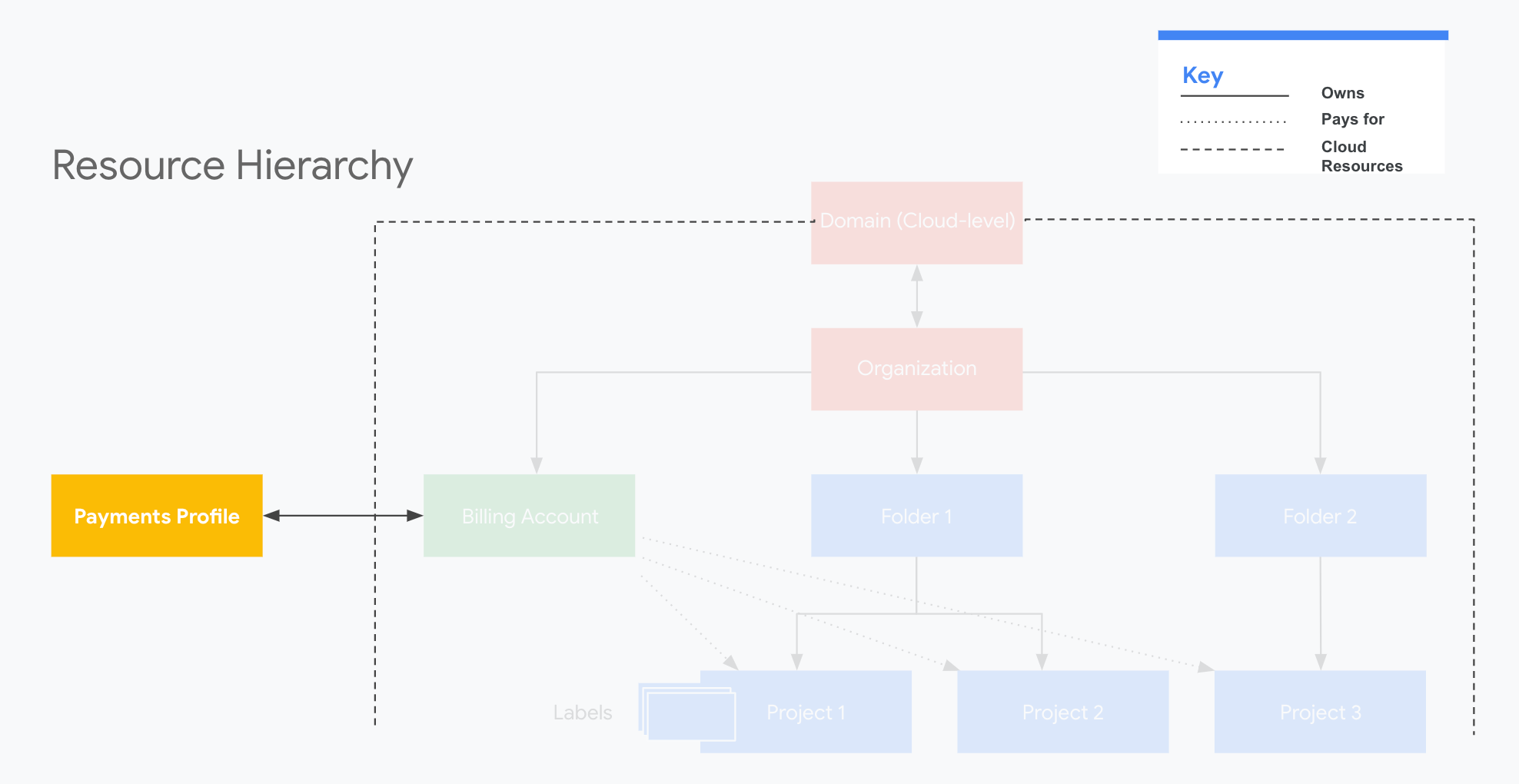
Avviso: il profilo pagamenti non è una Google Cloud risorsa. È gestito con ruoli e autorizzazioni separati e non è regolato dalla tua organizzazione Google Cloud; i tuoi ruoli IAM non si applicano. Per i profili pagamenti tramite Google, puoi aggiungere e rimuovere utenti o modificare le autorizzazioni nel centro pagamenti tramite Google.
Decisione chiave: utilizzare uno o più profili pagamenti tramite Google?
Analogamente agli account di fatturazione Cloud, per scopi amministrativi in genere sono consigliati meno profili pagamenti. Per la maggior parte dei clienti, la creazione di profili pagamenti aggiuntivi comporta un aumento dei costi generali e dell'esposizione a potenziali problemi.
Ti consigliamo di creare più profili pagamenti se:
- Vuoi profili pagamenti personali e aziendali separati associati al tuo Account Google.
- Vuoi gestire profili pagamenti per più di un'attività o un'organizzazione.
- Vuoi profili pagamenti in più paesi. Potresti dover creare un nuovo profilo quando cambi paese.
I tuoi account di fatturazione Cloud devono essere collegati a un profilo pagamenti Google appropriato.
Ruoli importanti
|
Amministratore del profilo pagamenti Google L'amministratore del profilo pagamenti può:
|
Assegnatario consigliato Gli amministratori del profilo pagamenti Google della tua organizzazione fanno in genere parte dei team Finanze o Contabilità. |
|
Profilo pagamenti Google
Accesso in lettura L'utente con accesso in lettura al profilo pagamenti può:
|
Assegnatario consigliato Assegna l'accesso in lettura agli utenti che devono solo ricevere notifiche email (per le fatture). |
| Scopri di più sulle autorizzazioni degli utenti del profilo pagamenti Google. | |
Elenco di controllo
| 1. Crea la risorsa | |
|---|---|
| ❑ | Crea un profilo pagamenti Tipo di attività da utilizzare con Google Cloud. Se è stato creato per te un account di fatturazione Cloud con fatturazione mensile non automatica, questo passaggio è già stato eseguito. Se stai configurando un account di fatturazione Cloud online, creerai (o selezionerai) un profilo pagamenti Google nell'ambito della procedura di creazione dell'account di fatturazione. |
| 2. Configura l'accesso | |
| ❑ | Assegna più di un amministratore del profilo pagamenti Google responsabile della modifica di informazioni come indirizzi, metodi di pagamento, dati fiscali e altre impostazioni dell'account. |
| ❑ | Per la fatturazione mensile non automatica, assegna più indirizzi di recapito delle fatture, sia per la consegna via email sia per la consegna delle fatture cartacee, per assicurarti di sapere sempre quando è stata inviata una nuova fattura. |
| ❑ | Per le notifiche elettroniche e gli estratti conto mensili, aggiungi utenti e imposta le loro preferenze email per ricevere documenti e avvisi. |
| 3. Configura la risorsa | |
| ❑ | Rivedi regolarmente le informazioni sul tuo profilo pagamenti Google per assicurarti che siano aggiornate, in particolare indirizzi fisici ed email, utenti pagamenti e strumenti di pagamento. |
| ❑ | Se non utilizzi la fatturazione mensile non automatica:
|
| ❑ | Per la fatturazione mensile non automatica:
|
Progetti, cartelle ed etichette
I progetti, le cartelle e le etichette ti consentono di creare raggruppamenti logici di risorse in grado di supportare i tuoi requisiti di gestione e attribuzione dei costi.
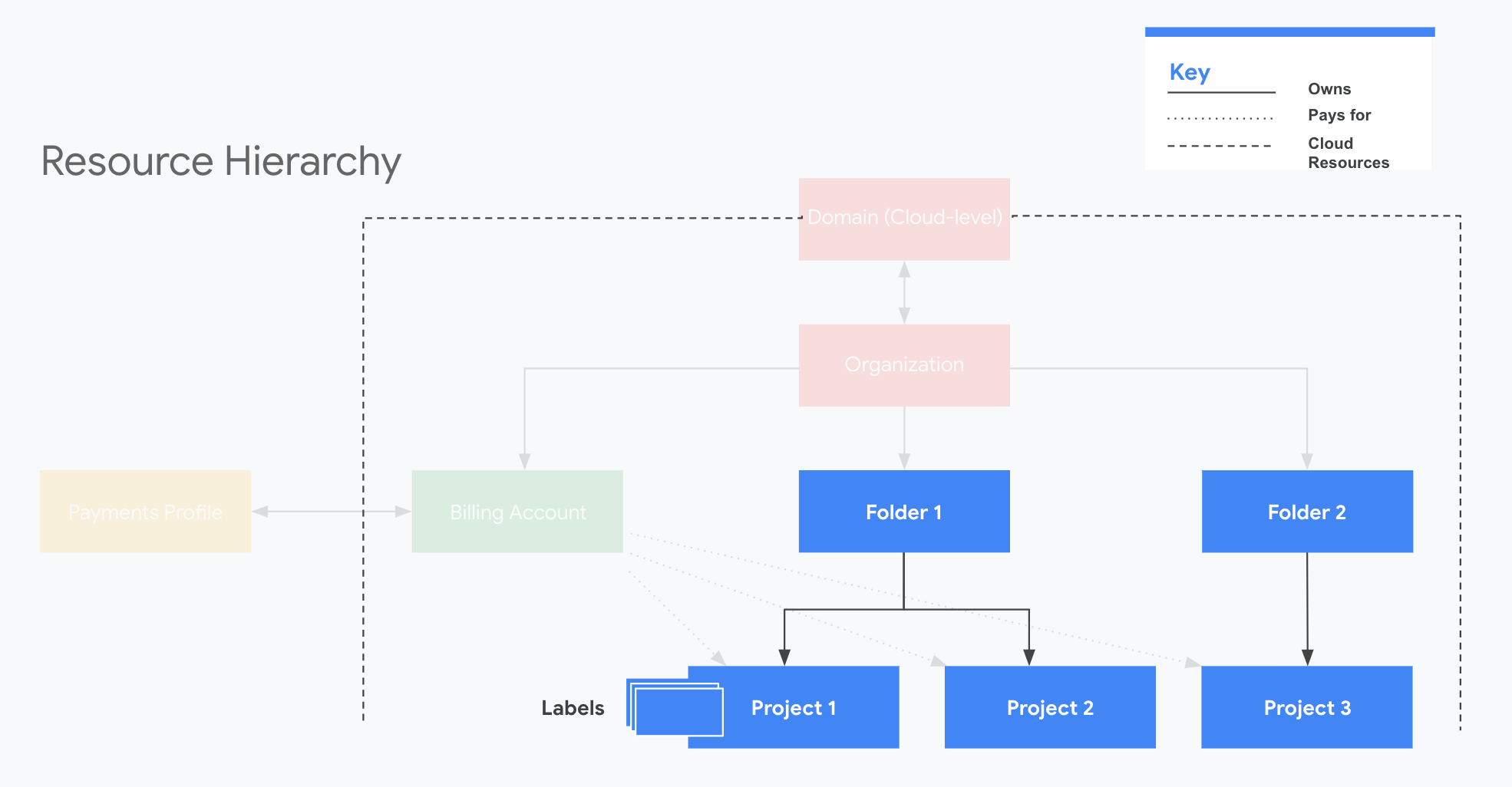
Panoramica
I progetti sono:
- Necessario per utilizzare risorse (come macchine virtuali Compute Engine, argomenti Pub/Sub e bucket Cloud Storage)
- L'entità organizzativa di livello base in Google Cloud : tutte le risorse a livello di servizio sono subordinate ai progetti
- Utilizzato per formare la base per l'attivazione di servizi, API e autorizzazioni IAM
Le cartelle sono:
- Un meccanismo di raggruppamento per i progetti che può contenere sia progetti che altre cartelle.
- Utilizzato per raggruppare le risorse che condividono criteri IAM comuni
- Mappato in un nodo organizzazione (devi disporre di un nodo organizzazione per utilizzare le cartelle)
Le etichette sono:
- Utilizzato per classificare le tue risorse Google Cloud (ad esempio le istanze Compute Engine)
- Coppie chiave-valore che colleghi alle risorse, consentendoti di filtrare le risorse in base alle etichette
- Ideali per il monitoraggio dei costi a livello granulare perché vengono inoltrate al sistema di fatturazione, in modo da poter analizzare gli addebiti in base all'etichetta
Decisione chiave: strategia per cartelle e progetti
I progetti sono obbligatori. Le cartelle sono facoltative ma consigliate.
Perché utilizzare i progetti? I progetti sono l'entità organizzativa di base in Google Cloud. I progetti sono necessari per utilizzare risorse a livello di servizio, come Compute Engine e Cloud Storage. Le risorse a livello di servizio ereditano le impostazioni e le autorizzazioni del progetto. Potresti dover creare più progetti, a seconda del numero di prodotti o servizi che esegui su Google Cloud. Ti consigliamo di definire una strategia di denominazione significativa per i tuoi progetti in modo da poterli identificare facilmente. Per maggiori dettagli sui progetti, vedi Creazione e gestione dei progetti.
Perché utilizzare le cartelle? Le cartelle raggruppano i progetti, applicando centralmente criteri e autorizzazioni coerenti. A seconda del numero di persone e team che utilizzeranno Google Cloude del numero di prodotti e servizi che eseguirai su Google Cloud, potresti voler raggruppare le risorse in modo logico utilizzando le cartelle. Ad esempio, puoi configurare cartelle separate per i progetti di sviluppo, temporanei e di produzione per un servizio. In alternativa, puoi scegliere di distribuire i progetti e i servizi in cartelle che riflettono ambienti diversi. Puoi utilizzare le cartelle per organizzare i progetti per reparti all'interno della tua azienda. Uno dei vantaggi dell'utilizzo delle cartelle è che puoi applicare criteri IAM diversi a ogni cartella. Per maggiori dettagli sull'utilizzo delle cartelle, vedi Creare e gestire le cartelle.
Perché utilizzare le etichette? Le etichette annotano le risorse all'interno e tra i progetti. A seconda dei requisiti di monitoraggio dei costi, potresti voler applicare etichette alle risorse per identificarle in base a cosa sono, cosa fanno o a quale team sono correlate. Ad esempio, puoi etichettare tutte le istanze Compute Engine che sono server HTTP o tutti i componenti correlati al servizio di database. Per maggiori dettagli sull'utilizzo delle etichette, vedi Creare e gestire le etichette.
Ruoli importanti
|
Ruolo: Autore progetto Il ruolo Autore progetto ti consente di creare progetti e, di conseguenza, di attivare le risorse su Google Cloud e di generare utilizzo. |
Assegnatario consigliato I creatori di progetti della tua organizzazione potrebbero essere team leader o service account (per l'automazione). |
|
Ruolo: Proprietario progetto e
utente Il ruolo Proprietario del progetto e utente ti consente di visualizzare i costi e l'utilizzo in un progetto ed etichettare le risorse. |
Assegnatario consigliato I proprietari dei progetti e gli utenti della tua organizzazione potrebbero essere responsabili del team o sviluppatori. |
| Ulteriori informazioni sui ruoli del progetto. | |
|
Ruolo: Amministratore cartelle L'amministratore cartelle può creare e modificare il criterio IAM delle cartelle. Decidono come vengono ereditati i ruoli dai progetti nelle cartelle. |
Assegnatario consigliato L'amministratore della cartella gestisce un controllo dell'accesso più preciso ed è in genere un capo reparto o un team leader. |
| Ulteriori informazioni sui ruoli delle cartelle. | |
Elenco di controllo
| 1. Crea la risorsa | |
|---|---|
| ❑ | Crea progetti per raggruppare le risorse che condividono un obiettivo, un tema o uno scopo comune. Se un prodotto o un servizio deve utilizzare più risorse Google Cloud , come Compute e Storage, utilizza i progetti per raggrupparle. |
| ❑ | Assegna nomi significativi ai progetti. Scegli una strategia di denominazione per i tuoi progetti. Ad esempio, puoi assegnare al progetto un nome che rifletta il servizio e la raccolta di risorse che contiene, ad esempio productname-prod. Il nome del progetto è un modo leggibile per identificare i tuoi progetti. L'ID progetto viene generato dal nome del progetto che inserisci quando crei il progetto nella console Google Cloud . |
| ❑ | Configura le cartelle in modo da rispecchiare il modo in cui lavori nella tua organizzazione e nella tua infrastruttura. |
| 2. Configura l'accesso | |
| ❑ | Utilizza le cartelle per specificare le autorizzazioni IAM per team, prodotti, servizi o ambienti. |
| ❑ | Imposta le autorizzazioni IAM a livello di progetto in base alle esigenze (se non utilizzi le cartelle o hai bisogno di un altro livello di granularità). |
| 3. Configura la risorsa | |
| ❑ | Imponi un vincolo sui progetti critici. Per evitare che i progetti vengano eliminati accidentalmente, aggiungi protezioni contro l'eliminazione dei progetti con i blocchi. Puoi impostare un blocco su un progetto per impedirne l'eliminazione finché non lo rimuovi. Questa opzione può essere utile per proteggere i progetti importanti. |
| ❑ | Utilizza le etichette per classificare ulteriormente le risorse. Puoi utilizzare le etichette per contrassegnare le risorse su più progetti e cartelle. Ogni risorsa può essere contrassegnata con più etichette. Le informazioni sulle etichette vengono inoltrate al sistema di fatturazione e recuperate nell'esportazione della fatturazione, quindi sono utili per i report e l'analisi dei costi. |
| ❑ | Decidi se acquistare o meno sconti per impegno di utilizzo (CUD) per i tuoi progetti e comprendi come gli sconti per utilizzo sostenuto (SUD) si applicano alle tue risorse e fatture di Compute Engine. |
| ❑ | Se necessario, esamina il funzionamento delle quote e richiedi un aggiustamento della quota. |
| ❑ | Se necessario, abilita le API per i tuoi progetti. L'abilitazione di un'API la associa al progetto corrente, aggiunge pagine di monitoraggio e abilita la fatturazione per l'API se la fatturazione è abilitata per il progetto. |
Scopri di più
Cloud OnAir: Guida introduttiva alla gestione dei costi Google Cloud
Per massimizzare la transizione a Google Cloud, le organizzazioni devono avere una chiara comprensione dei costi di Google Cloud . Durante questo webinar, condivideremo le best practice per iniziare a gestire i costi e l'utilizzo di Google Cloud . Ti mostreremo come configurare account di fatturazione, organizzazioni, progetti, autorizzazioni di base e budget. Introdurremo anche i report sulla fatturazione per aiutarti a comprendere le tendenze attuali dei costi e prevedere la spesa a fine mese, in modo da evitare superamenti del budget.
Organizzare le risorse per la gestione dei costi su Google Cloud (Cloud Next '19)
Quanto costano tutti i miei server di frontend? Quante risorse sono utilizzate nel mio ambiente di gestione temporanea? Come faccio a comprendere e ottimizzare la mia spesa nei vari reparti? Google Cloud Strumenti come organizzazioni, cartelle, progetti ed etichette ti aiutano a creare raggruppamenti logici di risorse che supportano i tuoi requisiti di gestione e attribuzione dei costi su larga scala. In questa sessione, scoprirai come utilizzare questi strumenti per tenere sotto controllo i costi, che tu sia uno sviluppatore indipendente o una multinazionale.
Establishing Financial Governance Controls on Google Cloud (Cloud Next '19)
La pianificazione della spesa per il cloud è un passaggio fondamentale per capire se hai il controllo. Durante questa sessione, imparerai a implementare controlli di governance finanziaria proattivi e reattivi, tra cui budget, quote e autorizzazioni. Inoltre, mostreremo come utilizzare le notifiche del budget programmatiche per eseguire azioni automatizzate per limitare o controllare l'utilizzo e i costi del cloud.
Creating Interactive Cost and KPI Dashboards Using BigQuery (Cloud Next '19)
Vuoi ottenere insight più granulari su costi, utilizzo e spesa complessiva del cloud per KPI? Durante questa sessione, imparerai a esportare i dati di fatturazione utilizzando BigQuery, a scrivere query avanzate relative alla fatturazione e ai KPI, a condividere visualizzazioni personalizzate con gli stakeholder interni e a creare dashboard dettagliate in Looker Studio ed Elastic per comprendere meglio i fattori di costo. PerimeterX salirà sul palco per spiegare esattamente come utilizza questa funzionalità in qualità di cliente per collegare i propri costi di Google Cloud alle metriche aziendali chiave.
Monitoraggio e controllo dei costi (Cloud Next '19) Google Cloud
Gestire Google Cloud le tendenze di utilizzo e dei costi è più facile di quanto pensi. In questa sessione imparerai a visualizzare rapidamente i tuoi Google Cloud costi, prevedere la fattura di fine mese e fornire una panoramica di alcuni dei controlli che puoi implementare per evitare superamenti del budget. Inoltre, forniremo una demo dal vivo su come configurare dashboard personalizzate per analizzare ulteriormente i dati di fatturazione.
Saving Even More Money on Compute Engine (Cloud Next '19)
Dal Next '18, con l'articolo Risparmiare di più su Compute Engine, molte cose sono cambiate, ma i clienti come te cercano ancora di controllare i costi e ottenere il massimo da ogni euro speso nel cloud. In questo intervento, scoprirai i prodotti e le tecniche più recenti per ottimizzare l'utilizzo e ottenere la massima potenza di calcolo al costo più basso.

